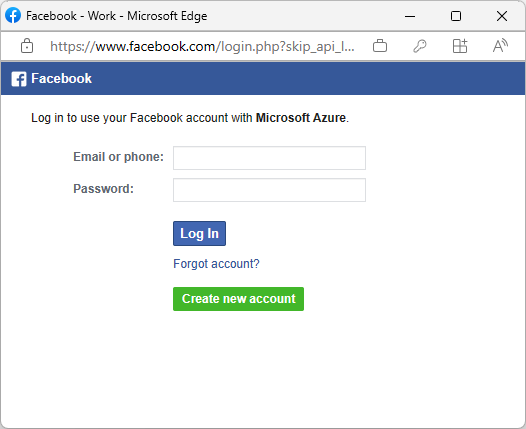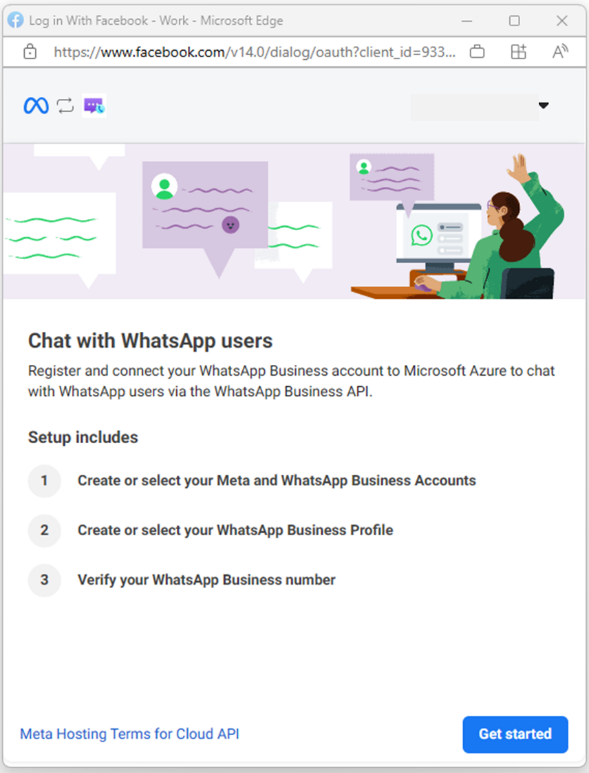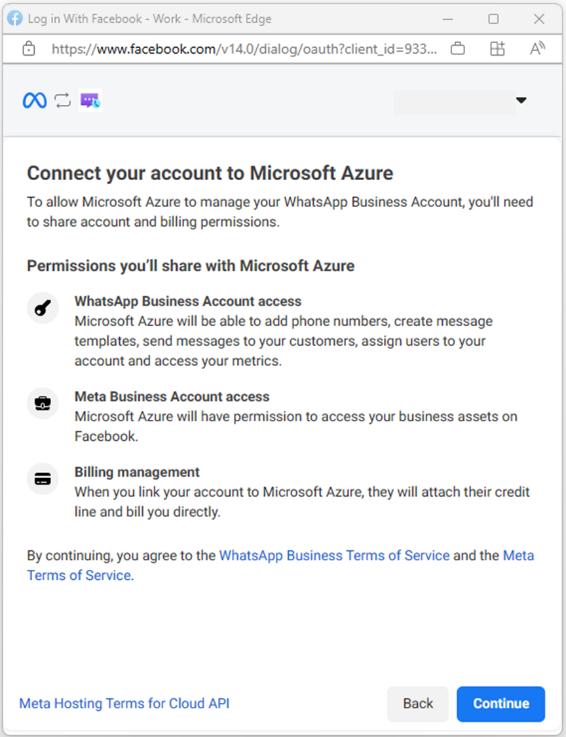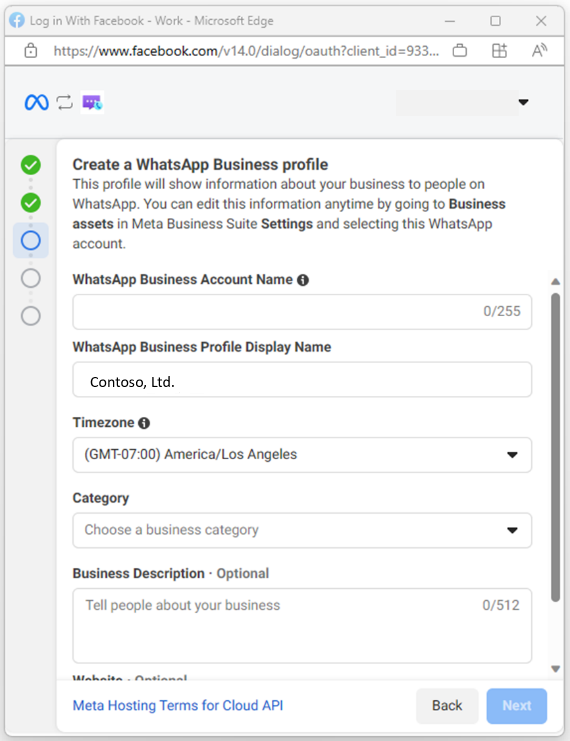Mulai cepat: Mendaftarkan akun whatsApp business
Mulai menggunakan Olahpesan Tingkat Lanjut Azure Communication Services, yang memperluas olahpesan kepada pengguna di WhatsApp. Fitur ini memungkinkan organisasi Anda mengirim dan menerima pesan dengan pengguna WhatsApp menggunakan Akun WhatsApp Business. SDK Pesan Komunikasi Tingkat Lanjut memperluas komunikasi Anda untuk berinteraksi dengan komunitas WhatsApp global besar untuk skenario umum:
- Terima pertanyaan dari pelanggan Anda untuk umpan balik atau dukungan produk, kuotasi harga, dan jadwal ulang janji temu.
- Kirim pemberitahuan pelanggan Anda seperti pengingat janji temu, diskon produk, tanda terima transaksi, dan kode akses satu kali.
Gambaran Umum
Dokumen ini menyediakan informasi tentang mendaftarkan Akun WhatsApp Business dengan Azure Communication Services. Video berikut menunjukkan proses ini.
Prasyarat
Siapkan Langganan peristiwa untuk sms yang diterima dan peristiwa pengiriman SMS.
Nomor telepon menggunakan nomor telepon Azure Communication Services atau bawa nomor telepon Anda sendiri dengan kemampuan yang diberikan:
- Dapat mengirim dan menerima pesan SMS
- Nomor telepon tidak terkait dengan Akun WhatsApp Business
Pendaftaran akun WhatsApp business
Untuk memulai, Anda menyambungkan Akun WhatsApp Business baru atau yang sudah ada dengan sumber daya Azure Communication Services Anda di portal Azure. Proses ini dimulai dalam portal Azure. Opsi ini membuka jendela browser baru bagi Anda untuk menyelesaikan proses pendaftaran menggunakan wizard pendaftaran Facebook.
Di bilah navigasi kiri, pilih saluran WhatsApp di bawah header Saluran. Untuk menambahkan Akun WhatsApp Business baru, pilih tombol Sambungkan .
Pilih WhatsApp sebagai saluran dan pilih tombol Sambungkan .
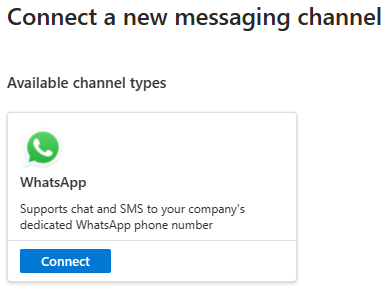
Sebelum terhubung ke WhatsApp, Anda perlu menyelesaikan Prasyarat dan mengakui Transfer Data dan Ketentuan Layanan Independen.
Pilih tombol Berikutnya untuk melanjutkan.
Anda akan memilih nomor telepon, yang anda rencanakan untuk digunakan di layar berikutnya. Anda dapat menggunakan nomor telepon Azure Communication Services, yang diaktifkan untuk menerima pesan teks SMS, atau Anda dapat membawa nomor telepon Anda sendiri.
Pilih tombol Berikutnya untuk melanjutkan.
Layar ini Anda akan melihat nomor telepon Azure Communication Services atau Anda memasukkan nomor telepon, yang Anda verifikasi sebagai bagian dari pendaftaran akun WhatsApp Business.
Memilih tombol Masuk dengan Facebook akan membuka jendela baru dan meminta Anda untuk masuk ke Facebook.
Layar berikutnya memberi tahu Anda bahwa aplikasi Azure Communication Services akan menerima nama dan gambar profil Anda. Ini memberikan izin ke API Azure Communication Service untuk mengelola Akun WhatsApp Business Anda.
Setelah masuk, Anda akan melihat layar Memulai.
Pilih tombol Mulai . Layar berikutnya merangkum izin yang akan Anda berikan kepada Azure Communication Services untuk mengelola Akun WhatsApp Business Anda.
Pilih tombol Lanjutkan untuk melanjutkan.
Pilih Akun bisnis Meta
Setelah pendaftaran Akun WhatsApp, pilih Akun Bisnis Meta yang sudah ada. Lalu pilih tombol Lanjutkan .
Jika Anda ingin membuat Akun Bisnis Meta Baru, ikuti instruksi di sini.
Selanjutnya Anda diminta untuk membuat Akun WhatsApp Business atau memilih akun yang sudah ada.
Kemudian Anda perlu membuat profil WhatsApp Business baru atau memilih yang sudah ada.
Pilih tombol Berikutnya untuk melanjutkan.
Pilih profil bisnis WhatsApp
Setelah memilih Akun Bisnis Meta, Anda perlu membuat/memilih profil WhatsApp Business. Isi informasi yang diperlukan.
Catatan
Akun WhatsApp Business hanya dapat didaftarkan dengan Pesan Tingkat Lanjut satu kali. Memilih Akun WhatsApp Business yang sudah digunakan akan mengakibatkan kesalahan saat mencoba membuat saluran.
Setelah Anda mengisi formulir, pilih Berikutnya untuk melanjutkan.
Memverifikasi nomor bisnis WhatsApp Anda
Pada langkah berikutnya, Anda perlu menambahkan nomor telepon ke akun WhatsApp for Business Anda. Anda dapat menggunakan nomor telepon yang Anda beli dari Azure Communication Services atau nomor yang Anda beli di tempat lain. Akun WhatsApp lain tidak dapat menggunakan nomor telepon ini. Jika Anda menggunakan nomor telepon Azure Communication Services, pastikan Anda menyelesaikan Prasyarat dan menggunakan opsi Pesan teks untuk memverifikasi nomor tersebut.
Pilih tombol Berikutnya untuk melanjutkan.
Saat Anda menerima kode verifikasi di nomor telepon Anda, masukkan ke halaman penyiapan.
Setelah memberikan kode verifikasi, pilih tombol Berikutnya . Langkah ini menyelesaikan proses verifikasi nomor telepon.
Menampilkan akun WhatsApp Anda di Sumber Daya Azure Communication Services
Anda melihat akun dan status yang tercantum di portal Azure bersama dengan akun WhatsApp Business lainnya yang Anda sambungkan ke Azure Communication Services. Setelah disetujui, Anda dapat menggunakan akun WhatsApp Business untuk mengirim dan menerima pesan. Status akun WhatsApp Business Anda ditampilkan di portal Azure. Meta meninjau nama tampilan bisnis Anda. Anda dapat mempelajari selengkapnya tentang proses peninjauan ini dan cara memperbarui nama tampilan akun bisnis Anda di artikel Tentang nama tampilan WhatsApp Business.
Saat Anda tidak lagi ingin menggunakan akun WhatsApp Business dengan Azure Communication Services, Anda dapat memilih akun dan memilih tombol Putuskan sambungan . Opsi ini memutuskan sambungan akun dari Azure Communication Services tetapi tidak menghapus akun dan akun dapat disambungkan kembali nanti.
Status akun WhatsApp
Anda dapat melihat status akun WhatsApp Business Anda di portal Azure. Akun dengan status yang berbeda memiliki batasan yang berbeda pada fitur olahpesan. Akun dapat memiliki jenis status berikut.
| Status | Makna | Tindakan yang Disarankan |
|---|---|---|
| Aktif | Akun WhatsApp siap digunakan. | |
| Dicabut | Akun WhatsApp tidak dibagikan atau dihapus dari sisi WhatsApp. | Jika Anda tidak lagi ingin menggunakan akun WhatsApp Business, Anda dapat memutuskan sambungan akun. Jika Anda masih ingin akun WhatsApp Business tersambung, Anda perlu mengulangi proses pendaftaran dengan memutuskan sambungan lalu menyambungkan kembali akun. |
| Terputus | Akun WhatsApp terputus dari sisi portal Azure. | Jika Anda tidak lagi ingin menggunakan akun WhatsApp Business, Anda perlu membuka portal pengelola WhatsApp untuk membatalkan berbagi Akun WhatsApp Business atau menghapus nomor telepon atau menghapus Akun WhatsApp Business untuk pemutusan sambungan lengkap. Jika Anda masih ingin akun WhatsApp Business tersambung, Anda perlu mengulangi proses pendaftaran dengan memutuskan sambungan lalu menyambungkan kembali akun. |
| Nomor telepon dihapus | Nomor telepon whatsApp business dihapus dari sisi WhatsApp. | Jika Anda tidak lagi ingin menggunakan akun WhatsApp Business, Anda dapat memutuskan sambungan akun. Jika Anda masih ingin akun WhatsApp Business tersambung, Anda perlu mengulangi proses pendaftaran dengan memutuskan sambungan lalu menyambungkan kembali akun dengan menambahkan nomor telepon yang sama. |
| Peninjauan akun bisnis ditolak | WhatsApp menonaktifkan akun bisnis karena tidak mematuhi Kebijakan Perdagangan WhatsApp Business. | Periksa detail di portal manajer WhatsApp dan minta peninjauan jika Anda yakin bahwa penolakan ini salah. |
| Tinjauan nama tampilan tidak dimulai | WhatsApp belum memulai ulasan nama tampilan WhatsApp Business untuk nomor telepon bisnis Anda. Biasanya, peninjauan tidak dimulai karena akun bisnis Meta Anda belum menyelesaikan Verifikasi Bisnis Meta. Lihat tautan ini untuk detail tentang Verifikasi Bisnis Meta. | Tinjauan nama tampilan WhatsApp Business tidak diperlukan untuk memulai. Anda dapat segera mulai mengirim pesan kepada pelanggan. Anda memiliki jumlah pesan dan penerima yang terbatas per hari hingga tinjauan nama tampilan WhatsApp Business disetujui. |
| Tinjauan nama tampilan tertunda | Nama tampilan nomor telepon whatsApp business sedang ditinjau oleh WhatsApp. | Tinjauan nama tampilan WhatsApp Business tidak diperlukan untuk memulai. Anda dapat segera mulai mengirim pesan kepada pelanggan. Anda memiliki jumlah pesan dan penerima yang terbatas per hari hingga tinjauan nama tampilan WhatsApp Business disetujui. |
| Tinjauan nama tampilan ditolak | WhatsApp menolak nama tampilan nomor telepon bisnis WhatsApp. | Periksa detail dan kirimkan nama tampilan nomor telepon baru di portal pengelola WhatsApp. Tinjauan nama tampilan WhatsApp Business tidak diperlukan untuk memulai. Anda dapat segera mulai mengirim pesan kepada pelanggan. Anda memiliki jumlah pesan dan penerima yang terbatas per hari hingga tinjauan nama tampilan WhatsApp Business disetujui. |
Membuat akun bisnis Meta baru
Berikan detail perusahaan yang akan digunakan di Akun Bisnis Meta Anda lalu pilih tombol Berikutnya .
- Nama Perusahaan: Bagaimana Anda ingin perusahaan Anda diidentifikasi ke pengguna WhatsApp Anda.
- Situs Web: Halaman web sah yang memverifikasi bisnis Anda.
- Email Bisnis: Anda dapat menggunakan email yang terkait dengan rincian masuk Facebook Anda.
- Nomor Telepon Bisnis: Nomor telepon yang dapat digunakan pelanggan untuk menghubungi Anda.
Setelah akun Bisnis dibuat, lanjutkan dengan langkah Siapkan Profil WhatsApp.
Catatan
Detail selengkapnya tentang cara penggunaan dan informasi yang diperlukan tentang Akun Bisnis Meta dapat ditemukan di Sini
Langkah berikutnya
Dalam mulai cepat ini, Anda mempelajari cara mendaftarkan Akun WhatsApp Business Anda dengan Azure Communication Services. Sekarang, Anda siap untuk mengirim dan menerima pesan WhatsApp.
Anda mungkin juga ingin melihat artikel berikut:
Saran dan Komentar
Segera hadir: Sepanjang tahun 2024 kami akan menghentikan penggunaan GitHub Issues sebagai mekanisme umpan balik untuk konten dan menggantinya dengan sistem umpan balik baru. Untuk mengetahui informasi selengkapnya, lihat: https://aka.ms/ContentUserFeedback.
Kirim dan lihat umpan balik untuk